VB.NETのSQLServerに接続してselectするサンプルです。
(確認環境:Microsoft Visual Studio Community 2019,SQL Server 2019 Express Edition)
目次
| 設定 | SQLServerへの接続の設定 |
| コード | 接続してselectを実行する |
SQLServerへの接続の設定
1.プロジェクトを右クリックし、「プロパティ」をクリックします。
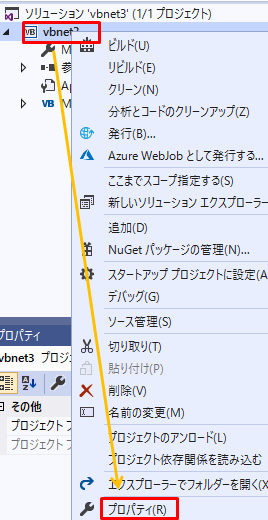
2.「設定」をクリックします。名前は任意の値を入力します。種類は「(接続文字列)」を選択します。スコープは「値」の入力欄をクリックすると、アプリケーションが自動で選択されます。
値の欄の右端のボタンをクリックします。(値の欄をクリックすると右端のボタンが表示されます)
データソースの選択ダイアログが表示された場合はSQLServerを選択します。
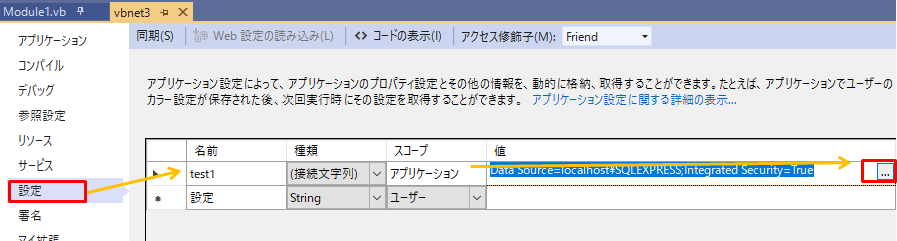
3.サーバー名に、コンピュータ名\インスタンス名を入力し、任意の認証を選択します。
ここではWindows認証を選択しました。
データベース名はデータベース名を指定するまたは空白の場合はコード内でデータベースを指定します。
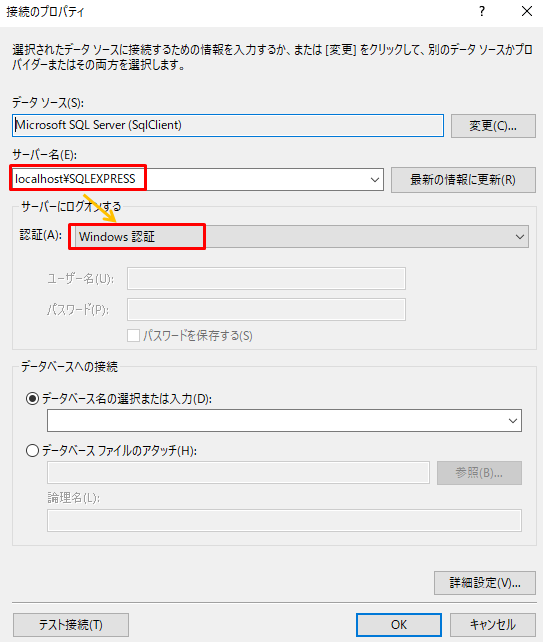
接続してselectを実行する
SQLServerに接続してselectを実行するサンプルです。
Imports System.Data.SqlClient
Module Module1
Sub Main()
Dim Sql As String = "SELECT id,name,romaji FROM employee"
Try
Using Conn As New SqlConnection
Conn.ConnectionString =
("Data Source=localhost\SQLEXPRESS;" &
"Initial Catalog=testDB1;" &
"Integrated Security=SSPI;")
Conn.Open()
Using cmd As New SqlCommand(Sql)
cmd.Connection = Conn
cmd.CommandType = CommandType.Text
Using reader As SqlDataReader = cmd.ExecuteReader()
While (reader.Read())
Console.WriteLine(
reader.GetInt32(0) &
reader.GetString(1) &
reader.GetString(2))
End While
End Using
End Using
End Using
Catch ex As Exception
Console.WriteLine(ex.Message)
End Try
End Sub
End Module1行目は、System.Data.SqlClientをインポートしています。
5行目は、select文です。
7,13,16行目は、usingステートメントです。
配下のブロックの処理が終了したときにリソースを解放するDispose()が呼ばれます。
9行目のData Sourceは、サーバー名(コンピュータ名\インスタンス名)を指定します。
10行目のInitial Catalogは、データベース名を指定します。
16行目のExecuteReaderは、SQL文を実行しています。
19~21行目は、テーブルから取得した値を表示しています。
実行結果
以下のように表示されます。
1鈴木suzuki
2田中tanaka
3佐藤sato関連の記事
